您想为 WordPress 中的帖子添加多个作者吗?
许多网站有多个作者在同一篇文章上工作。重要的是要感谢所有这些共同作者,但默认情况下,WordPress 只允许您将单个作者添加到页面或帖子中。
在本文中,我们将向您展示如何在 WordPress 中为帖子添加多个作者。
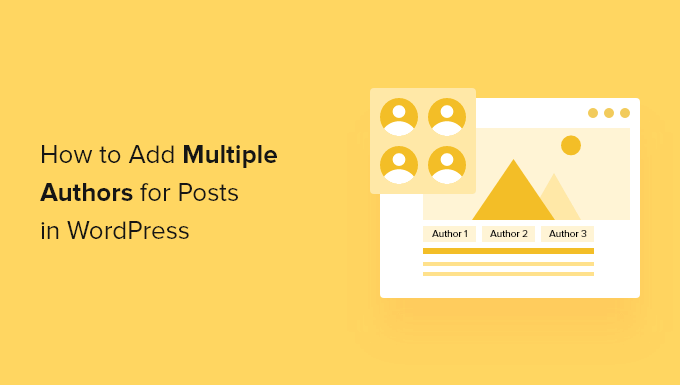
如何在 WordPress 中为帖子创建多个作者(共同作者)
将多个作者添加到 WordPress 帖子的最简单方法是使用免费的Co-Authors Plus插件。
在下图中,您可以看到此插件允许您记入已在您的 WordPress 网站上注册的任何用户。
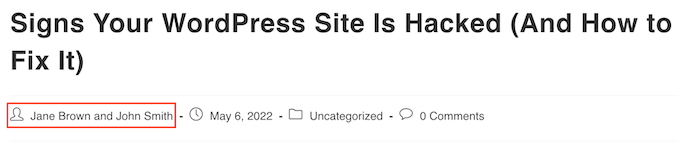
Co-Author Plus 还添加了一个新的来宾作者用户类型,它可以让您将任何在您的WordPress 博客上没有帐户的作者归功于您。
您需要做的第一件事是安装并激活 Co-Authors Plus 插件。如果您需要帮助,请参阅我们的关于如何安装 WordPress 插件的指南。
激活插件后,您只需编辑要归功于多个作者的帖子。
在内容编辑器的右侧选项卡中,只需滚动到新的“作者”部分,然后单击即可展开。
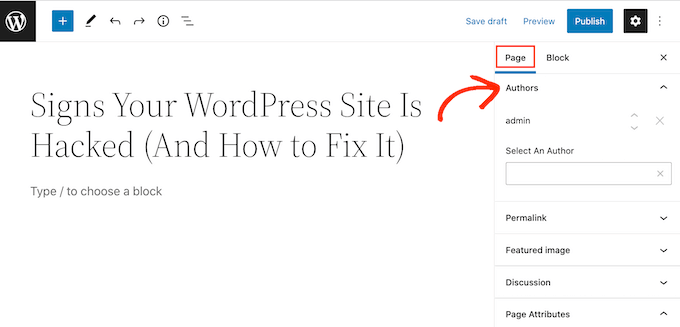
在“作者”选项卡中,您可以单击“选择作者”字段,然后只需输入您要注明的注册用户的姓名。当合适的人出现在下拉菜单中时,只需单击即可将此作者添加到您的帖子中。
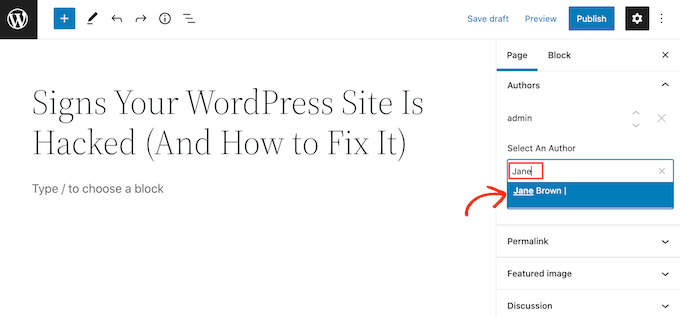
您现在可以按照上述过程添加多个共同作者。
默认情况下,WordPress 将按照您将它们添加到帖子中的顺序显示这些共同作者。如果您需要更改此顺序,只需单击每个名称旁边的向上和向下箭头即可。
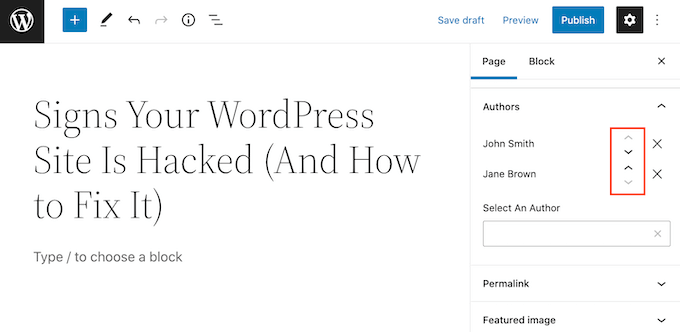
如果您想从帖子中删除共同作者,只需单击该人姓名旁边的 X 图标。
一旦您将所有共同作者归功于您,您就可以发布或更新这篇文章。如需管理作者的帮助,您可以查看我们的指南,了解如何在 WordPress 中有效吸引和管理访客博客。
在您的多作者博客上显示多位作者
根据您的WordPress 主题,此插件可能不会自动显示 WordPress 中帖子的多个作者。这意味着您需要编辑主题文件。
如果您之前没有编辑过这些文件,请参阅我们的指南,了解如何在 WordPress 中复制粘贴代码。
在编辑主题代码之前,创建备份也是一个好主意。备份可让您在出现问题时快速恢复您的 WordPress 网站。
您可以使用许多免费和付费的WordPress 备份插件。有关详细的演练,您还可以查看我们的指南,了解如何使用 UpdraftPlus 备份和恢复您的 WordPress 网站。
创建备份后,您需要编辑负责显示作者姓名的代码。
此代码通常是 the_author() 或 the_author_posts_link() 函数。
根据您的主题,您可能会在主题的 single.php、content.php 或functions.php文件中找到此函数。有关更多信息,请参阅我们的指南,了解如何在 WordPress 中查找要编辑的主题文件。
找到这些函数之一后,您需要将其替换为以下代码段:
if ( function_exists( ‘coauthors_posts_links’ ) ) { coauthors_posts_links();} else { the_author_posts_link();}
让我们看看如何使用流行的OceanWP 主题创建多作者博客。
如果你打开这个主题的 functions.php 文件,你会发现一个 the_author_posts_link 函数:
public static function the_author_posts_link( $link ) { // Add schema markup. $schema = oceanwp_get_schema_markup( ‘author_link’ ); if ( $schema ) { $link = str_replace( ‘rel=”author”‘, ‘rel=”author” ‘ . $schema, $link ); } // Return link. return $link; }
要在 WordPress 中显示多个作者,我们只需将此部分替换为以下代码片段:
public static function the_author_posts_link( $link ) { // Add schema markup. if ( function_exists( ‘coauthors_posts_links’ ) ) { coauthors_posts_links(); } else { the_author_posts_link(); } // Return link. return $link; }
添加此代码后,滚动到屏幕底部。
然后,您可以继续并单击“更新文件”按钮。
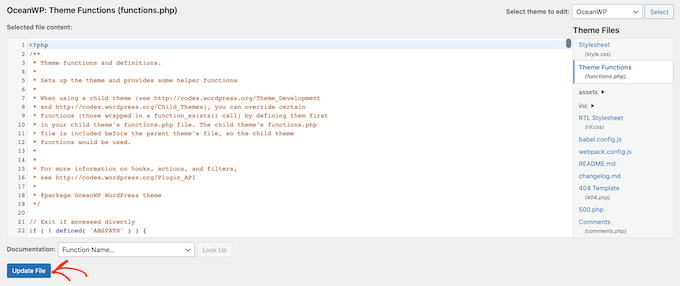
现在,如果您访问您的网站,您将在您的 WordPress 帖子中看到多位作者。
将访客作者添加到您的多作者 WordPress 博客
Co-Authors Plus 插件可以在您的多作者 WordPress 博客上查找并显示注册用户。
但是,如果您想归功于尚未在您的网站上拥有帐户的客座作者怎么办?
虽然您可以为 authors 创建一个帐户,但这并不总是最安全的选择。
尽管 WordPress 具有用户角色和功能,但授予某人访问您的管理区域或在您的网站上写入权限始终是一种风险。有关如何保护您的网站的更多详细信息,您可以查看我们的终极 WordPress 安全指南。
考虑到这一点,您可以使用 Co-Authors Plus 创建来宾作者。然后,您可以在单个帖子中将多个来宾作者归功于他们,而无需他们访问您的 WordPress 管理区域。
要创建来宾作者,请转到用户 » 来宾作者。从这里,您可以单击“添加新”。
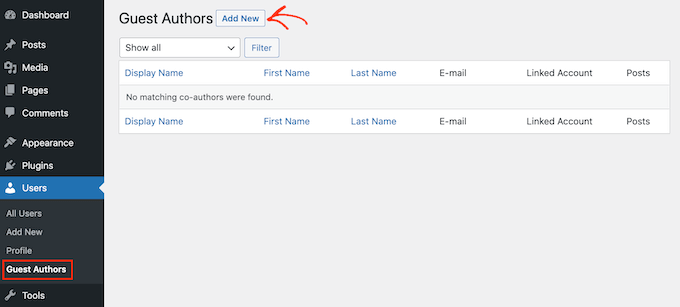
在下一个屏幕上,您需要在“添加新来宾作者”表单中输入此人的所有信息。
您也可以上传一张图片作为作者的头像。只要您的主题支持头像,这张图片就会出现在您网站上的作者姓名旁边。
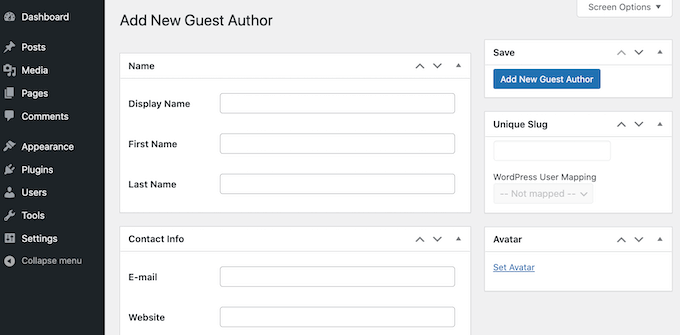
如果您不上传头像,那么 WordPress 将查找任何与来宾作者的电子邮件地址相关联的Gravatar。有关更多信息,请参阅我们的指南,了解如何更改 WordPress 上的默认 Gravatar。
输入所有这些信息后,请继续并单击“添加新来宾作者”按钮。
WordPress 现在将创建此人作为客座作者。要将他们视为合著者,只需遵循上述相同的过程。
我们希望本文能帮助您了解如何在 WordPress 中为帖子添加多个作者(共同作者)。接下来,您可以查看我们关于如何使用 WordPress 在线博客赚钱的指南,或者查看我们专家挑选的您应该使用的最佳 WordPress SEO 插件和工具。